KB모바일 인증서 발급 사용해보기
요즘 다양한 인증서들이 존재하는데요. 공인인증서가 폐지되고 나서 여러 인증서들이 많은 곳에서 활용이 되고 있습니다. kb모바일 인증서도 간편인증서로 여러 곳에 이용을 해줄 수 있습니다. 개인적으로 홈택스에 간편 로그인할 때 이용하게 되네요. 발급도 KB스타뱅킹에서 간편하게 해 볼 수 있으니 참고해보시길 바랍니다.
| 참고사항 |
- 만 14세 이상 개인이고 본인 명의 핸드폰으로만 이용이 가능하고 안드로이드는 4.4 이상, IOS는 9.0 이상이면 됩니다.(테블릿 PC는 이용이 안됨)
- 사용되는 인증방법은 지문이나 패턴, 간편비밀번호가 있겠습니다.
- 해당 인증서는 개인당 하나의 기기에서만 발급이랑 이용이 가능합니다.
- 1년 이상 등 장기간 미사용하게 되면 인증서 재발급을 하게 될 수 있습니다.
- KB 모바일 인증서 최대 이체한도는 1회 1억, 1일 5억 원 되겠습니다.(보안카드 경우: 1회 1천만 원/1일 1천만 원, OTP: 1회 1억/1회 5억 원)
- KB 모바일 인증서를 발급해도 다른 인증서는 삭제되지 않습니다.
- 안전이랑 보안을 생각해서 핸드폰 기기를 바꾸거나 핸드폰 번호를 변경하게 되는 경우 해당 인증서를 재발급해야 합니다.(기존 KB모바일인증서는 폐기됨)
| KB모바일 인증서 발급 |
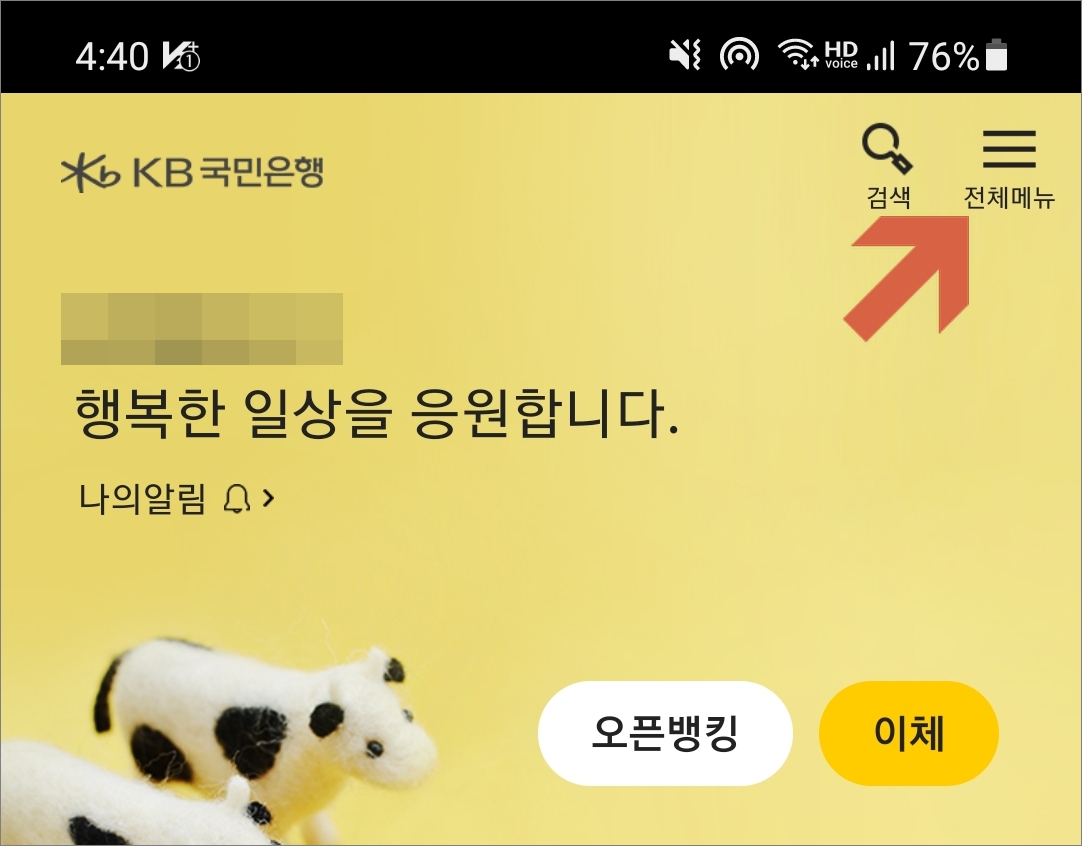
▷KB 국민은행 모바일 스타뱅킹 앱을 실행합니다. 홈 화면 오른쪽 상단 전체 메뉴(≡)를 터치해서 들어갑니다.

▷다음 화면에서 왼쪽 리스트에 보시면 [인증센터]를 터치하고 들어갑니다.


▷인증센터에서 KB모바일인증서(인증서 안내, 인증서 발급/재발급, 인증서 이용관리, 인증서 폐기 등)를 선택하고 다음 화면에서는 인증서 발급/재발급, 인증방법 등록/변경, 인증서 조회, 인증서 연결 ID 조회/변경, PC연동인증 PUSH 설정, 인증서 폐기, KB모바일인증서 약관, 타기관 인증 내역 조회를 이용해볼 수 있습니다.
여기서 KB 모바일 인증서에서 [인증서 발급/재발급]을 선택해줍니다.
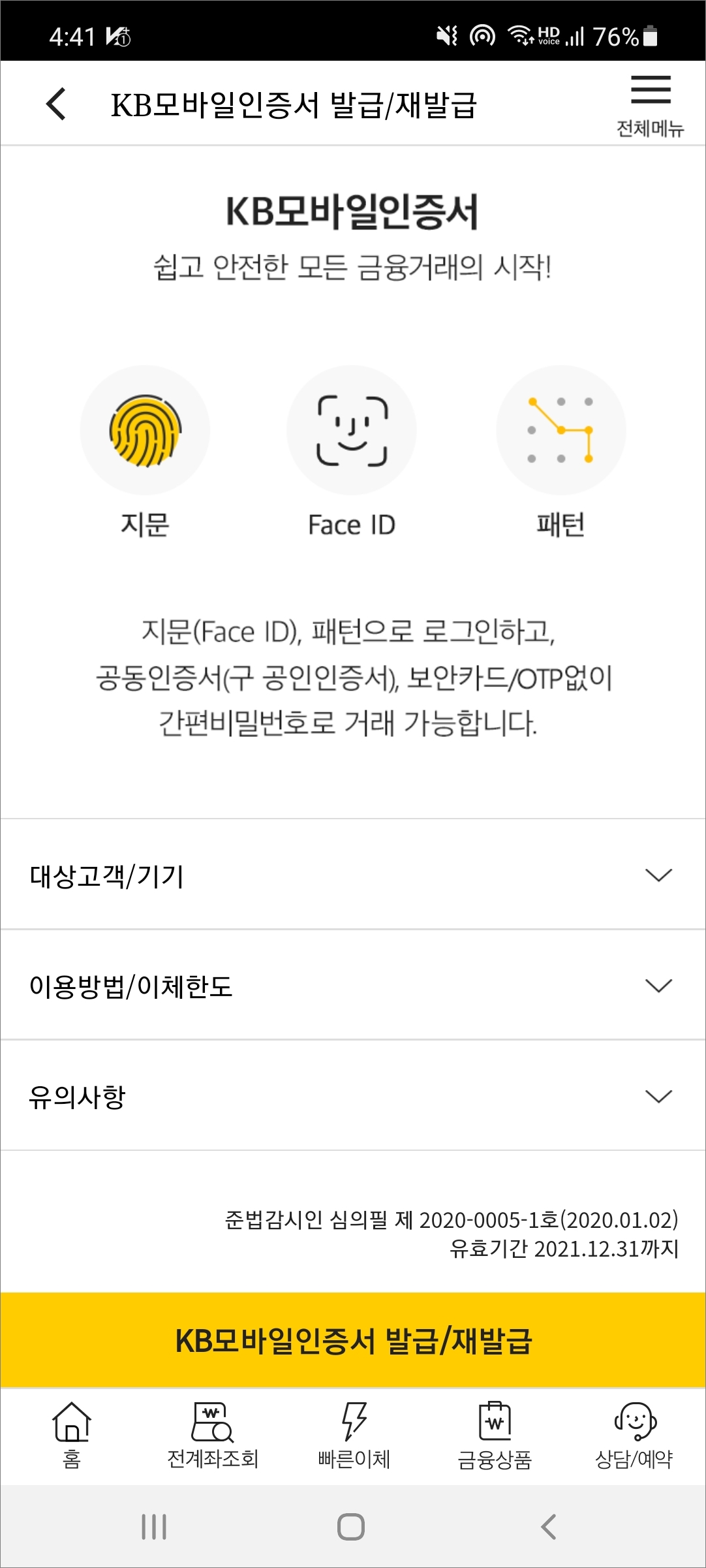
▷지문(Facd ID), 패턴으로 로그인하고 공동 인증서(구 공인인증서), 보안카드, OTP 없이 간편 비밀번호로 거래가 가능하다고 적혀있네요. 화면 아래 발급을 터치합니다.
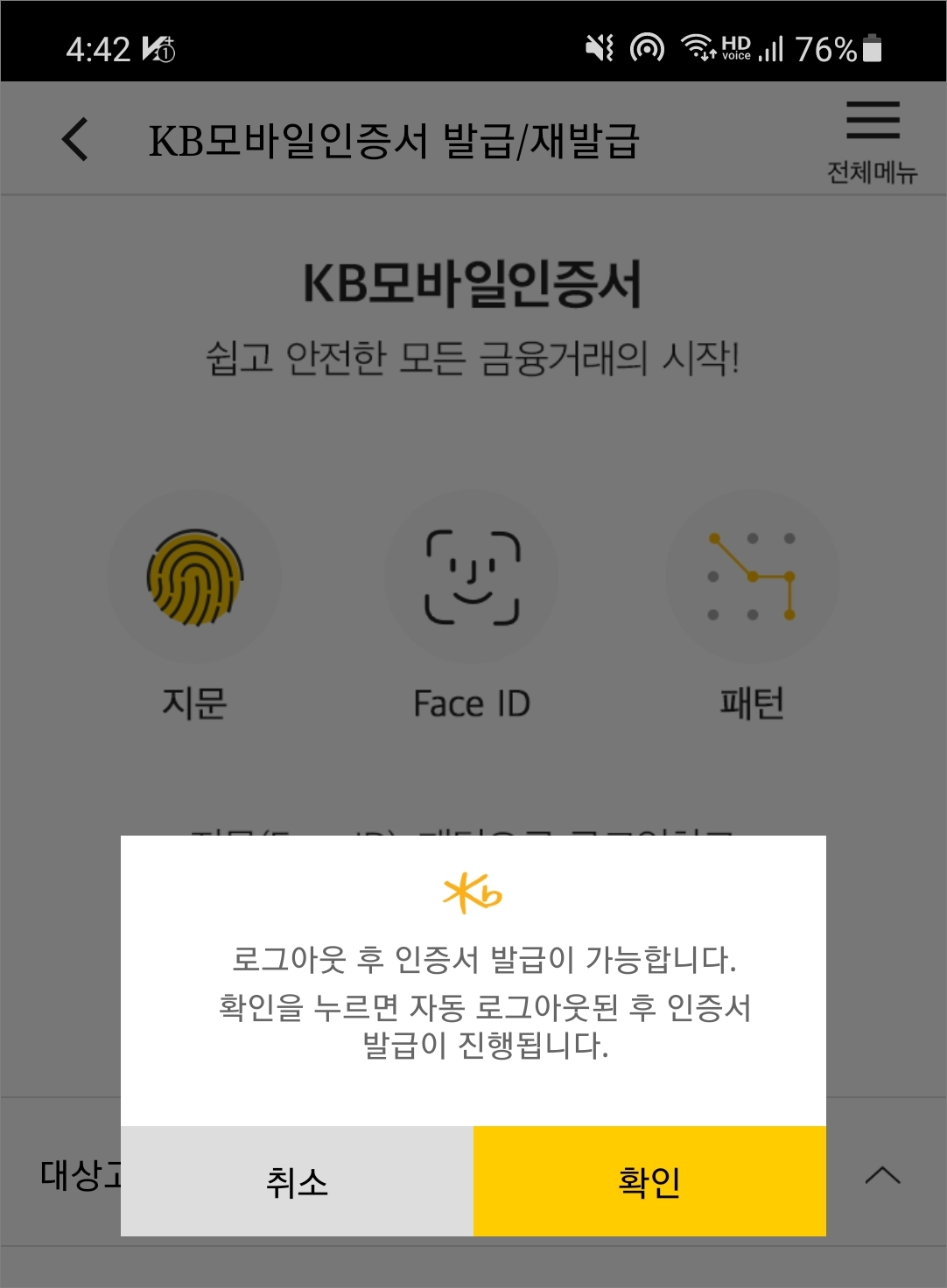
▷발급을 위해서 로그아웃을 한 후 진행을 해야 된다고 합니다. 확인을 선택합니다.
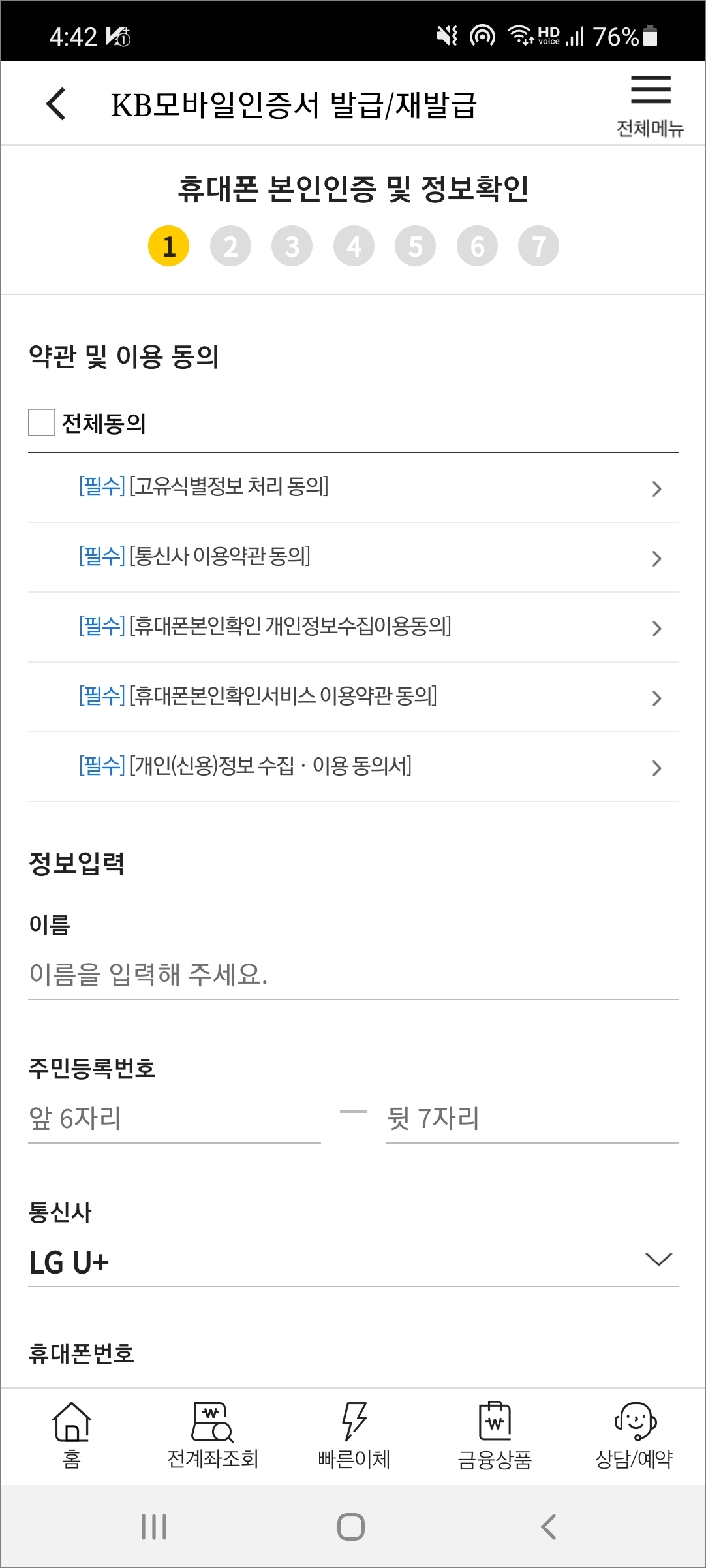
▷먼저 휴대폰 본인인증과 개인정보 입력을 해줍니다. 안내에 따라 진행을 해줍니다. 개인에 따라 절차에 좀 차이가 있을 수 있습니다.

▷안내에 따라 진행을 하고 인증방법 등록에서는 인증서로 로그인을 하거나 거래를 할 때 사용할 인증방법을 등록해주시면 됩니다. 간편 비밀번호(필수), 패턴(필수), 지문 Face ID로 본인이 이용하려는 인증방법을 설정해줍니다.
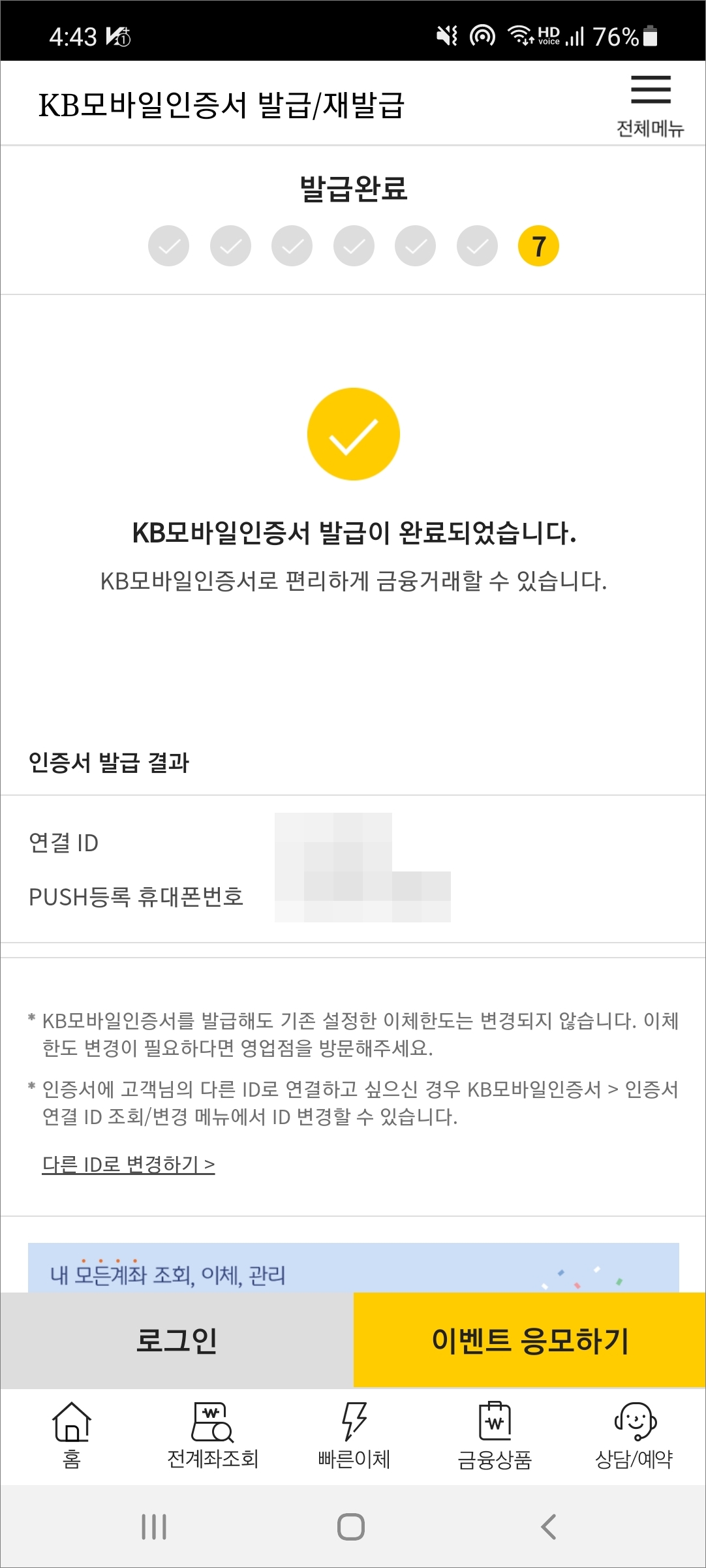
▷인증서 발급 결과를 확인하고 이용을 위해서는 로그인을 해줍니다.
모바일 인증서를 발급해도 기존에 설정한 이체한도는 변경되지 않는다고 하네요. 한도 변경을 하려면 은행 창구로 찾아가야 한답니다. 그리고 다른 아이디로 연결하고 싶다면 KB모바일인증서> 인증서 연결 ID 조회/변경 메뉴에서 ID 변경을 할 수 있다고 하니 참고하시길 바랍니다.

▷자주 이용하는 곳이 바로 홈택스입니다. 오랜만에 접속해보니 로그인 부분에 New 간편 인증 로그인이 생겼더군요. 여기서 KB모바일인증서를 사용해서 로그인해줄 수 있습니다.

▷홈택스에 간편 로그인을 이용해서 인증 요청을 하면 핸드폰 국민은행 앱에서 알림이 옵니다. 확인을 해보면 인증요청 안내라고 고객명, 이용기관, 이용 서비스, 만료 일시 등 안내 화면을 확인해볼 수 있습니다.
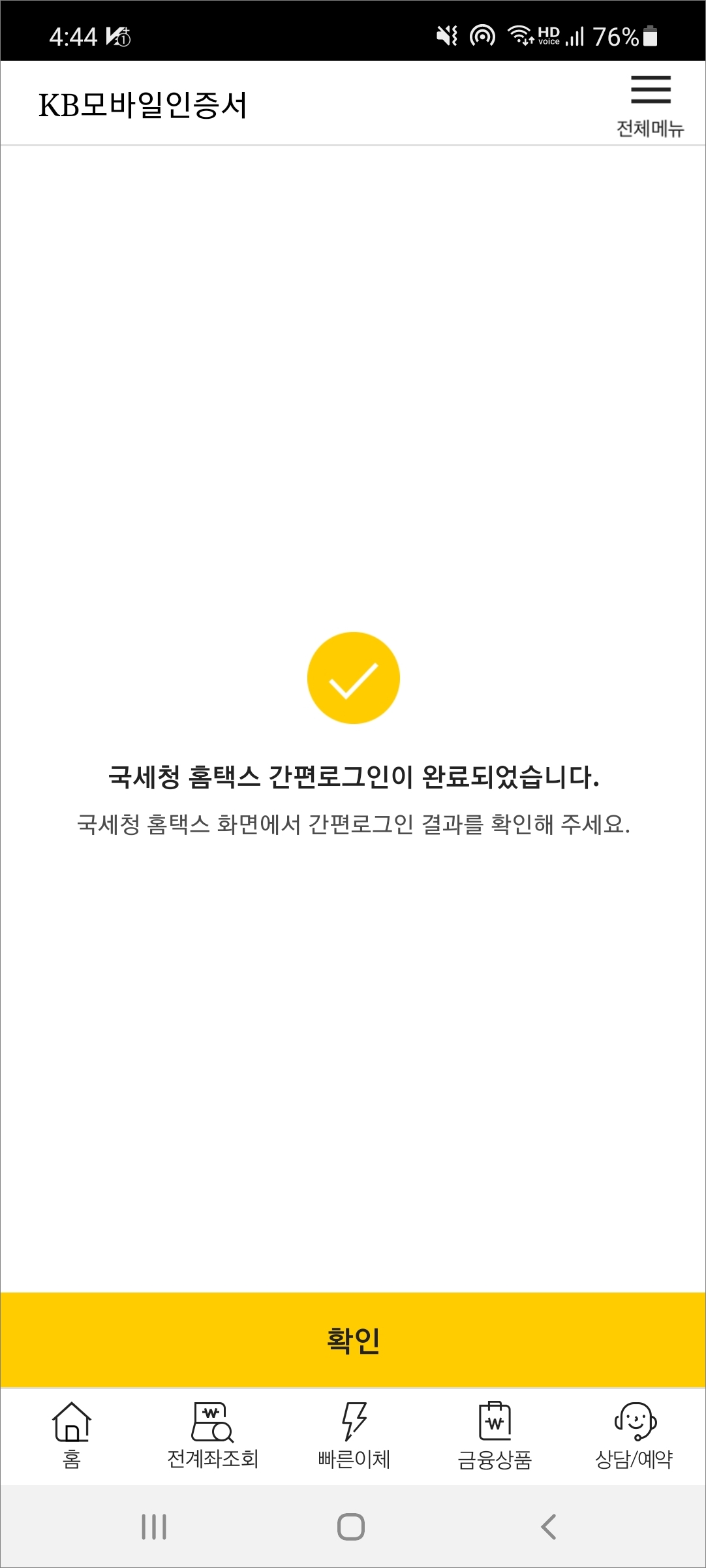
▷확인 후 이상이 없다면 핸드폰 KB모바일인증서로 인증 확인을 해주면 되겠습니다. 그럼 홈택스에 정상 로그인이 되겠습니다. 해당 인증서로 다양하게 활용해볼 수 있으니 참고해보시길 바랍니다.




댓글